在Excel中隐藏的单元格可以通过多种方法显示出来,包括使用格式化工具、调整行和列的大小等。通过调整行和列的大小、使用格式化工具、选择并取消隐藏命令,你可以轻松地显示隐藏的单元格。下面将详细介绍这些方法,并提供一些个人经验和专业见解,帮助你更好地掌握这些技巧。
一、调整行和列的大小
有时,隐藏的单元格只是因为行或列的大小被调整为零或非常小,导致无法看到内容。通过调整行和列的大小,可以将隐藏的单元格显示出来。
1. 调整行高
在Excel中,如果某一行的高度被设置为零或非常小,行中的单元格将会被隐藏。要显示这些单元格,可以按以下步骤操作:
选择要调整的行或按住Ctrl键选择多个行。
在行号处右键点击,选择“行高”。
输入一个合适的行高值(例如,15),然后点击“确定”。
2. 调整列宽
同样地,如果某一列的宽度被设置为零或非常小,列中的单元格将会被隐藏。要显示这些单元格,可以按以下步骤操作:
选择要调整的列或按住Ctrl键选择多个列。
在列标处右键点击,选择“列宽”。
输入一个合适的列宽值(例如,10),然后点击“确定”。
二、使用格式化工具
Excel提供了多种格式化工具,可以帮助你找到并显示隐藏的单元格。
1. 使用“查找和选择”功能
Excel的“查找和选择”功能可以帮助你快速找到隐藏的单元格,并将其显示出来。具体步骤如下:
在Excel的工具栏上,点击“开始”选项卡。
在右侧的“编辑”组中,点击“查找和选择”。
从下拉菜单中选择“定位条件”。
在弹出的对话框中,选择“隐藏行和列”,然后点击“确定”。
此时,Excel将会自动选择所有隐藏的行和列。你可以右键点击这些行或列的标号,并选择“取消隐藏”来显示它们。
2. 使用“格式”菜单
Excel的“格式”菜单也提供了显示隐藏单元格的选项。具体步骤如下:
在Excel的工具栏上,点击“开始”选项卡。
在“单元格”组中,点击“格式”。
从下拉菜单中选择“隐藏和取消隐藏”。
根据需要选择“取消隐藏行”或“取消隐藏列”。
三、选择并取消隐藏命令
如果你已经知道哪些行或列被隐藏,可以直接使用取消隐藏命令将它们显示出来。
1. 取消隐藏行
如果你知道具体的行号,可以按以下步骤取消隐藏:
选择隐藏行上下的可见行。
在行号处右键点击,选择“取消隐藏”。
2. 取消隐藏列
如果你知道具体的列标,可以按以下步骤取消隐藏:
选择隐藏列左右的可见列。
在列标处右键点击,选择“取消隐藏”。
四、使用快捷键
快捷键是提高工作效率的一个好方法。Excel中也有一些快捷键可以帮助你快速显示隐藏的单元格。
1. 显示隐藏行的快捷键
使用Ctrl+Shift+9可以快速显示隐藏的行。具体步骤如下:
选择隐藏行上下的可见行。
按下Ctrl+Shift+9。
2. 显示隐藏列的快捷键
使用Ctrl+Shift+0可以快速显示隐藏的列。具体步骤如下:
选择隐藏列左右的可见列。
按下Ctrl+Shift+0。
五、使用宏命令
如果你需要经常显示隐藏的单元格,使用宏命令可以大大提高效率。下面是一个简单的宏命令,可以帮助你显示所有隐藏的行和列。
Sub UnhideAll()
Cells.EntireRow.Hidden = False
Cells.EntireColumn.Hidden = False
End Sub
你可以按以下步骤创建并运行这个宏命令:
在Excel中按Alt+F11打开VBA编辑器。
在VBA编辑器中,点击“插入”,然后选择“模块”。
将上面的代码粘贴到模块窗口中。
关闭VBA编辑器,返回Excel。
按Alt+F8打开宏对话框,选择“UnhideAll”,然后点击“运行”。
六、使用条件格式
有时,单元格的内容可能被条件格式隐藏。通过检查和修改条件格式,可以显示这些单元格。
1. 检查条件格式
选择可能被条件格式隐藏的单元格区域。
在Excel的工具栏上,点击“开始”选项卡。
在“样式”组中,点击“条件格式”。
从下拉菜单中选择“管理规则”。
2. 修改或删除条件格式
在条件格式规则管理器中,找到影响单元格显示的规则。
根据需要修改或删除这些规则,然后点击“确定”。
七、使用筛选功能
有时,单元格可能被筛选功能隐藏。通过取消筛选,可以显示这些单元格。
1. 取消筛选
在Excel的工具栏上,点击“数据”选项卡。
在“排序和筛选”组中,点击“清除”。
2. 修改筛选条件
如果需要保留筛选功能,可以修改筛选条件,使隐藏的单元格显示出来。
点击筛选箭头,选择适当的筛选条件,然后点击“确定”。
八、检查保护工作表
在某些情况下,单元格可能因为工作表保护而被隐藏。通过检查和修改工作表保护设置,可以显示这些单元格。
1. 取消工作表保护
在Excel的工具栏上,点击“审阅”选项卡。
在“更改”组中,点击“取消保护工作表”。
输入密码(如果有),然后点击“确定”。
2. 修改保护设置
如果需要保留工作表保护,可以修改保护设置,使隐藏的单元格显示出来。
在“审阅”选项卡中,点击“保护工作表”。
根据需要选择适当的保护选项,然后点击“确定”。
九、使用图表工具
有时,单元格的内容可能被图表工具隐藏。通过调整图表设置,可以显示这些单元格。
1. 检查图表数据范围
选择图表,右键点击,选择“选择数据”。
检查数据范围,确保包含所有需要显示的单元格。
2. 修改图表设置
选择图表,右键点击,选择“设置图表区域格式”。
根据需要调整图表设置,使隐藏的单元格显示出来。
十、使用透视表工具
透视表工具可以帮助你快速汇总和分析数据,但有时也可能隐藏某些单元格。通过调整透视表设置,可以显示这些单元格。
1. 检查透视表字段
选择透视表,右键点击,选择“透视表选项”。
检查字段设置,确保包含所有需要显示的单元格。
2. 修改透视表布局
选择透视表,右键点击,选择“更改布局”。
根据需要调整布局,使隐藏的单元格显示出来。
十一、使用自定义视图
自定义视图可以帮助你快速切换不同的数据视图,但有时也可能隐藏某些单元格。通过调整自定义视图设置,可以显示这些单元格。
1. 创建自定义视图
在Excel的工具栏上,点击“视图”选项卡。
在“工作簿视图”组中,点击“自定义视图”。
点击“添加”,输入视图名称,然后点击“确定”。
2. 切换自定义视图
在“自定义视图”对话框中,选择需要显示的视图,然后点击“显示”。
十二、使用冻结窗格
冻结窗格可以帮助你固定某些行或列,但有时也可能隐藏某些单元格。通过调整冻结窗格设置,可以显示这些单元格。
1. 取消冻结窗格
在Excel的工具栏上,点击“视图”选项卡。
在“窗口”组中,点击“冻结窗格”。
从下拉菜单中选择“取消冻结窗格”。
2. 修改冻结窗格设置
如果需要保留冻结窗格,可以修改设置,使隐藏的单元格显示出来。
根据需要选择“冻结首行”或“冻结首列”,然后点击“确定”。
十三、使用分组功能
分组功能可以帮助你组织数据,但有时也可能隐藏某些单元格。通过调整分组设置,可以显示这些单元格。
1. 展开分组
在Excel中,找到被折叠的分组区域。
点击分组符号(通常是加号或减号)以展开分组。
2. 修改分组设置
如果需要保留分组功能,可以修改设置,使隐藏的单元格显示出来。
根据需要调整分组范围和层级,然后点击“确定”。
十四、使用数据验证
数据验证可以帮助你控制输入数据,但有时也可能隐藏某些单元格。通过调整数据验证设置,可以显示这些单元格。
1. 检查数据验证规则
选择可能被数据验证隐藏的单元格区域。
在Excel的工具栏上,点击“数据”选项卡。
在“数据工具”组中,点击“数据验证”。
2. 修改或删除数据验证规则
在数据验证对话框中,找到影响单元格显示的规则。
根据需要修改或删除这些规则,然后点击“确定”。
十五、使用样式和主题
样式和主题可以帮助你美化工作表,但有时也可能隐藏某些单元格。通过调整样式和主题设置,可以显示这些单元格。
1. 检查样式和主题
选择可能被样式和主题隐藏的单元格区域。
在Excel的工具栏上,点击“开始”选项卡。
在“样式”组中,点击“单元格样式”。
2. 修改或删除样式和主题
根据需要选择适当的样式和主题,使隐藏的单元格显示出来。
点击“确定”以应用更改。
十六、检查页面布局
页面布局可以帮助你调整工作表的打印效果,但有时也可能隐藏某些单元格。通过调整页面布局设置,可以显示这些单元格。
1. 检查页面布局
在Excel的工具栏上,点击“页面布局”选项卡。
在“页面设置”组中,点击“打印区域”。
2. 修改或删除打印区域
如果打印区域设置导致某些单元格被隐藏,可以修改或删除打印区域。
根据需要选择“设置打印区域”或“清除打印区域”,然后点击“确定”。
十七、使用保护工作簿
保护工作簿可以帮助你防止数据被修改,但有时也可能隐藏某些单元格。通过调整保护工作簿设置,可以显示这些单元格。
1. 取消保护工作簿
在Excel的工具栏上,点击“审阅”选项卡。
在“更改”组中,点击“取消保护工作簿”。
输入密码(如果有),然后点击“确定”。
2. 修改保护工作簿设置
如果需要保留保护工作簿,可以修改设置,使隐藏的单元格显示出来。
在“审阅”选项卡中,点击“保护工作簿”。
根据需要选择适当的保护选项,然后点击“确定”。
十八、使用冻结拆分
冻结拆分可以帮助你固定某些行或列,但有时也可能隐藏某些单元格。通过调整冻结拆分设置,可以显示这些单元格。
1. 取消冻结拆分
在Excel的工具栏上,点击“视图”选项卡。
在“窗口”组中,点击“冻结拆分”。
从下拉菜单中选择“取消冻结拆分”。
2. 修改冻结拆分设置
如果需要保留冻结拆分,可以修改设置,使隐藏的单元格显示出来。
根据需要选择“冻结首行”或“冻结首列”,然后点击“确定”。
十九、使用合并单元格
合并单元格可以帮助你组织数据,但有时也可能隐藏某些单元格。通过调整合并单元格设置,可以显示这些单元格。
1. 检查合并单元格
选择可能被合并单元格隐藏的单元格区域。
在Excel的工具栏上,点击“开始”选项卡。
在“对齐”组中,点击“合并单元格”。
2. 修改或取消合并单元格
根据需要修改或取消合并单元格,使隐藏的单元格显示出来。
点击“确定”以应用更改。
二十、使用图层管理
图层管理可以帮助你组织图表和图形,但有时也可能隐藏某些单元格。通过调整图层管理设置,可以显示这些单元格。
1. 检查图层管理
选择可能被图层管理隐藏的单元格区域。
在Excel的工具栏上,点击“页面布局”选项卡。
在“排列”组中,点击“选择窗格”。
2. 修改或删除图层管理设置
根据需要修改或删除图层管理设置,使隐藏的单元格显示出来。
点击“确定”以应用更改。
通过以上方法,你可以轻松地显示Excel中隐藏的单元格。无论是通过调整行和列的大小,使用格式化工具,还是通过选择并取消隐藏命令,都可以帮助你找到并显示隐藏的内容。希望这些方法能够帮助你更好地管理和展示你的Excel数据。
相关问答FAQs:
1. 如何在Excel中显示隐藏的单元格?
在Excel中,您可以通过以下步骤来显示隐藏的单元格:
选择包含隐藏单元格的范围。
右键单击所选范围,然后选择“格式单元格”选项。
在“格式单元格”对话框中,切换到“保护”选项卡。
取消选中“隐藏”复选框,并单击“确定”按钮。
这样,您就可以在Excel中显示之前隐藏的单元格了。
2. 我如何找到并显示Excel表格中隐藏的单元格?
如果您在Excel表格中有隐藏的单元格,并且想要找到并显示它们,可以按照以下步骤进行操作:
选择整个工作表,可以通过点击左上角的方框来实现。
然后,在主菜单中选择“开始”选项卡。
在“编辑”组中,点击“查找和选择”按钮,再选择“前往特定单元格”选项。
在“前往特定单元格”对话框中,选择“隐藏和可见单元格”选项,并点击“确定”按钮。
这样,Excel将会定位并显示隐藏的单元格,便于您进行操作和编辑。
3. 如何在Excel中快速显示隐藏的单元格?
如果您想要快速显示Excel中隐藏的单元格,可以使用以下快捷键组合:Ctrl + Shift + 9。
按下这个组合键后,Excel将会显示所有隐藏的单元格,这样您就可以轻松地进行查看和编辑了。
如果您想要隐藏单元格,可以使用快捷键组合Ctrl + Shift + 0。这将隐藏所有选定的单元格。
文章包含AI辅助创作,作者:Edit2,如若转载,请注明出处:https://docs.pingcode.com/baike/4827348
评论留言